Dentro de este video veremos cómo cambiar el dominio del sitio a nuestro sitio web en Framework360.
Paso 1: Actualizar el dominio
Primero debemos ir a la pestaña Dominios presente dentro de la subopción del menú principal de Framework360 Configuraciones siguiendo los siguientes pasos:
Ajustes > Configuraciones > Dominios
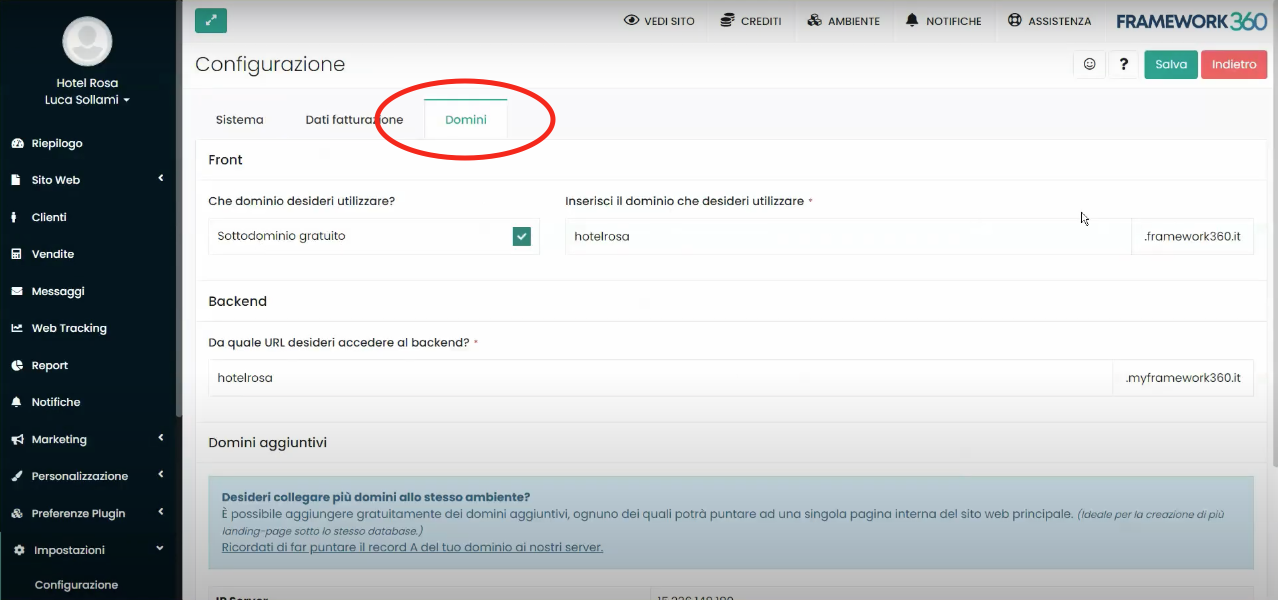
En este punto podríamos modificar el nombre de nuestro subdominio gratuito (atención, el subdominio gratuito siempre terminará con .framework360.it), o bien, al quitar la marca de la opción Subdominio gratuito podríamos insertar el dominio previamente comprado en compañías como, por ejemplo, register.it.
El dominio comprado deberá ser insertado dentro de la opción Inserta el dominio que deseas utilizar como se muestra en la figura siguiente:
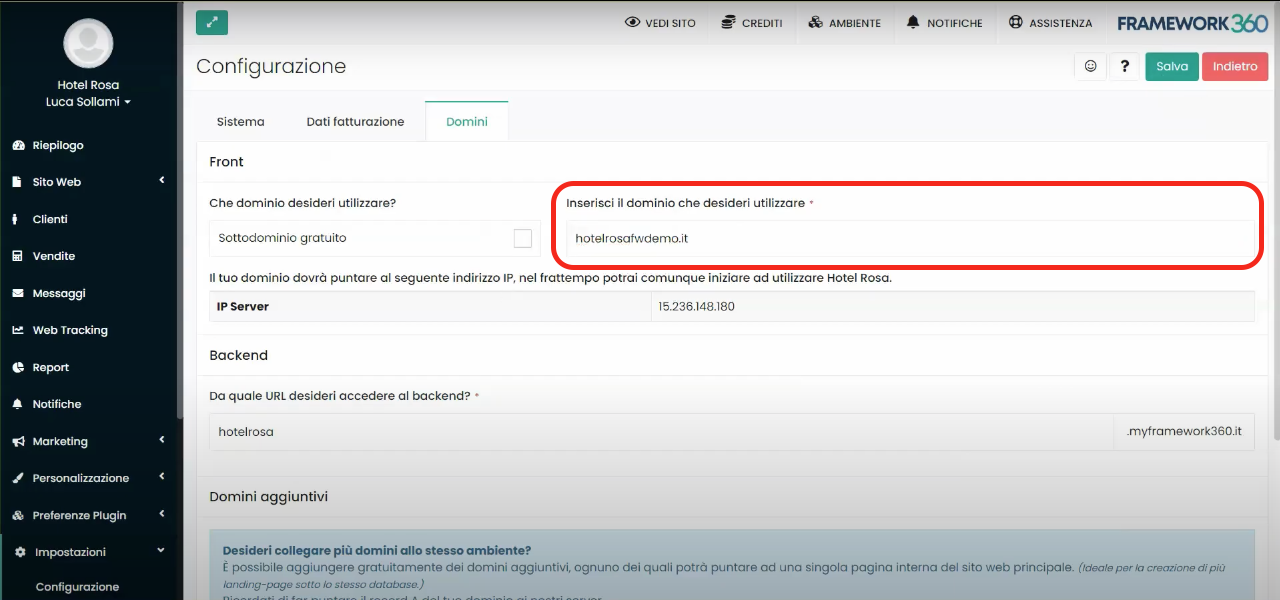
Paso 2: Apuntar el Registro A a la dirección IP de Framework360
Después de haber insertado el dominio comprado hay que ir dentro del DNS del mismo dominio e insertar en la opción Registro A la dirección IP de Framework360 que encontraremos bajo la opción IP Servidor como se muestra en la figura siguiente:
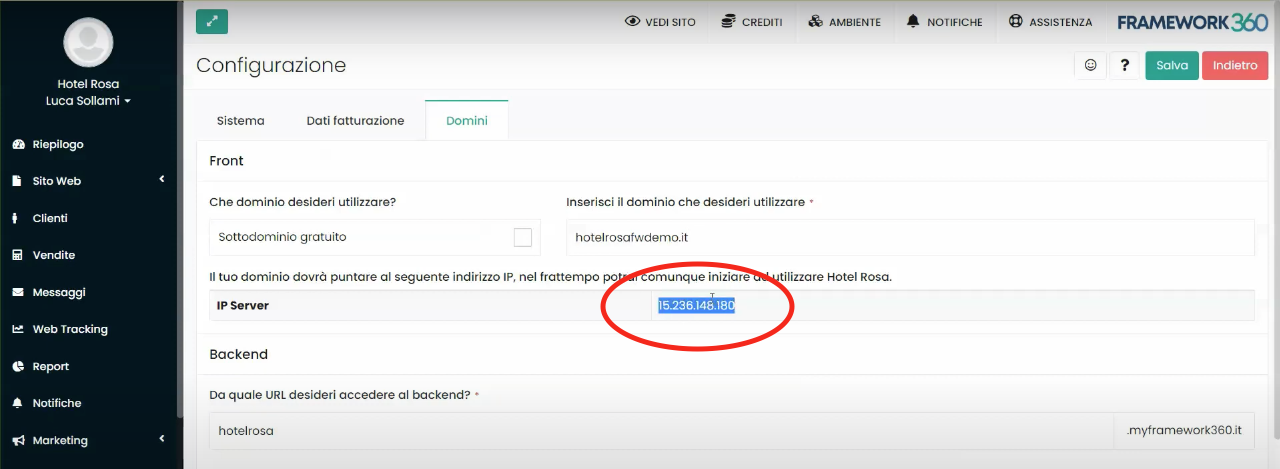
Paso 3: Modificar el dominio del Backend
A este punto, si quisiéramos modificar el dominio del Backend, es decir, el dominio a través del cual accedemos a nuestra área, no tendríamos más que ir a la sección Backend presente siempre en la pestaña Dominios. En la sección Backend vamos a insertar el nombre que queremos darle a nuestro dominio del Backend (generalmente se usa el mismo nombre del dominio que hemos comprado).
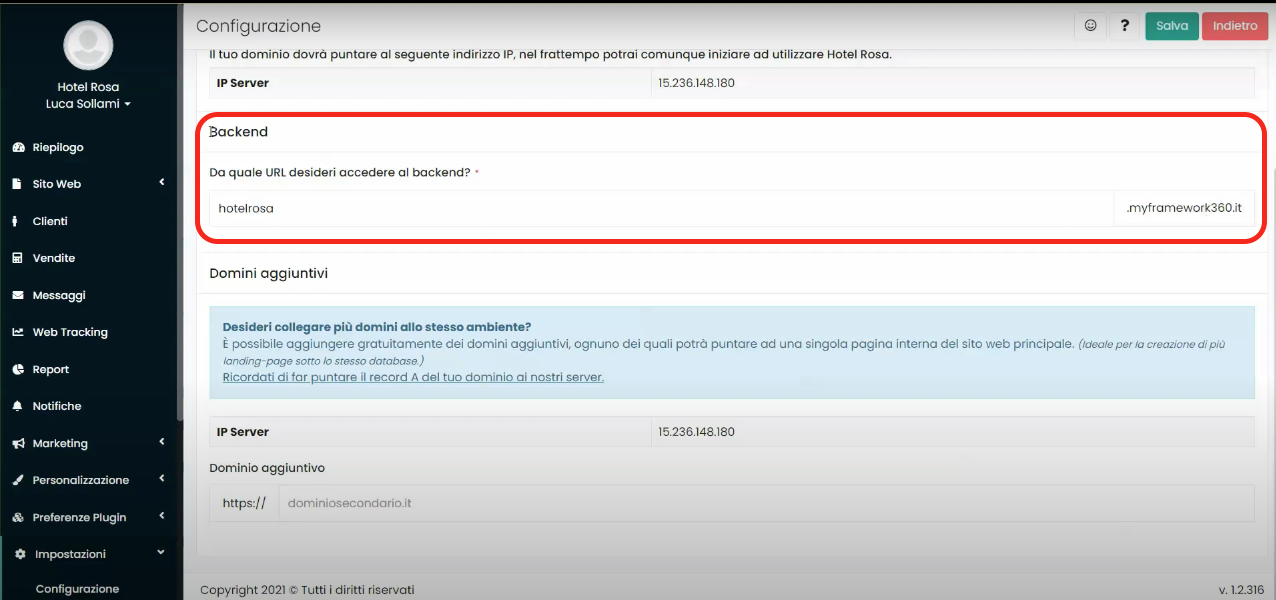
Paso 4: Ingresamos dominios adicionales
Por último, siempre en la pestaña Dominios, tenemos la posibilidad de ingresar dominios adicionales bajo la sección, precisamente,
Domini adicionales.Recordemos que también para los dominios adicionales se debe apuntar el Record A a la dirección IP de Framework360 como hemos visto para el dominio principal.







